分享两个WPS使用经验_惠州计算机办公软件基础
作者:邓华发布时间:2020-12-27分类:办公软件浏览:1008
导读:办公软件是我们日常工作中必须掌握的技能。下面惠州北大青鸟老师给大家分享两个WPS使用经验,希望能帮到大家。
办公软件是我们日常工作中必须掌握的技能。下面惠州北大青鸟老师给大家分享两个WPS使用经验,希望能帮到大家。
一、快速选取文字
在WPS 2000中,文字的选取也有特定的技巧,可以帮你快速选取文字。将光标定位于“在水平标尺……交界处”中的任意一处,双击之就可以选取如图所示的文字区域。这种区域的选取往往以标点符号为界,即只要将光标定位于两个标点符号之间的文字区域中的任意一处,双击即可将该文字区域选定。如果将光标定位于一个自然段文字的的任一处,连续三次单击鼠标就可以快速地将整个自然段选定。如果要选定一行文字,请移动鼠标至该行文字前列,此时鼠标由“I”状变为箭头状,单击就可以大功告成。(如果依次向上或向下拖动,则可以水到渠成地选定多行文字。)在这种情况下,如果双击鼠标,就可以选定当前行所在的自然段落。如果三击鼠标,则可以选定全文,和按快捷键Ctrl+A等效。
二、快速更改系统默认单位值
在水平标尺和垂直标尺的左交界处,大家看到“mm”(毫米)字样了吗?用鼠标在键单击之,旋即变为“cm”(厘米),继续单击下去,分别变为“In”(英寸)和“Pt”(磅),当然,水平标尺和垂直标尺的刻度也随着单位的变更而变化。如果你想进一步调整有关参数,请双击之,则在变更单位值的同时出现“页面设置”对话框,在这里你除了可以调整单位刻度外,还可以进一步调整纸张、版面和页眉/页脚等有关参数。
想了解更多关于办公软件的知识吗?可以来惠州北大青鸟新方舟校区了解一下。
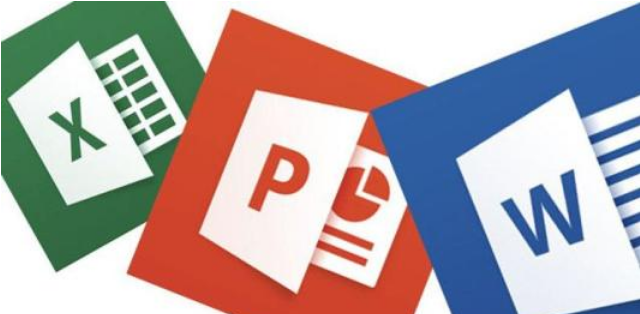
办公软件
标签:惠州北大青鸟北大青鸟惠州办公软件培训惠州办公软件培训学校惠州计算机办公软件基础惠州计算机办公基础惠州IT培训惠州计算机办公软件知识惠州计算机办公基础知识惠州计算机学校计算机
- 办公软件排行
- 标签列表
-
- Java (3694)
- 北大青鸟 (3713)
- 软件开发 (3613)
- JAVA (3413)
- UI设计入门 (2093)
- 惠州北大青鸟 (4375)
- 惠州IT培训 (2558)
- UI设计培训 (2090)
- 惠州UI设计培训 (2095)
- 惠州UI设计培训学校 (2090)
- 惠州计算机软件培训 (6260)
- 惠州计算件软件开发 (6260)
- 惠州计算机软件基础 (6261)
- 惠州计算机JAVA培训 (3574)
- 惠州计算机Java软件开发 (3620)
- 惠州计算机JAVA软件开发 (4645)
- 惠州计算机JAVA软件开发学校 (3338)
- 惠州计算机Java软件开发培训 (3338)
- 北大青鸟IT计算机学校 (5048)
- 北大青鸟IT软件学校 (5062)
- 北大青鸟IT学校 (5059)
- 惠州计算机UI设计软件开发 (2088)
- UI设计基础教程 (2088)
- UI设计是什么 (2088)
- UI设计教程 (2088)
- 网站分类
-
- 计算机教程
- 计算机入门
- 职业学校
- 新闻动态
- 专业课程
- 热门技术
- SEO
- 培训教程
- windows
- linux教程
- 系统集成
- 网站开发
- Html5
- 办公软件
- 师资力量
- 热点问答
- 联系我们
- 计算机学校
- 惠州计算机学校
- 河源计算机学校
- 广州计算机学校
- 深圳计算机学校
- 湛江计算机学校
- 佛山计算机学校
- IT计算机培训信息
- 设计专业
- UI
- 影视特效
- 游戏动漫设计
- Photoshop
- AI设计
- 软件教程
- Java技术
- C语言/C++语言培训
- C#
- Python技术
- PHP
- 数据库
- SQL Server
- 网络教程
- 网络安全
- 网络营销
- 软件专业
- 大数据专业
- 前端开发专业
- 软件测试专业
- Python专业
- 软件实施
- 珠海计算机学校
- 初中生学什么好
- 计算机认证
- 文章归档
-
- 2024年5月 (30)
- 2024年4月 (80)
- 2024年3月 (65)
- 2024年2月 (54)
- 2024年1月 (25)
- 2023年12月 (12)
- 2023年11月 (73)
- 2023年10月 (134)
- 2023年9月 (34)
- 2023年8月 (3)
- 2023年7月 (3)
- 2023年6月 (12)
- 2023年5月 (30)
- 2023年4月 (72)
- 2023年3月 (11)
- 2023年2月 (34)
- 2023年1月 (37)
- 2022年12月 (78)
- 2022年11月 (359)
- 2022年6月 (1193)
- 2022年5月 (570)
- 2022年4月 (1567)
- 2022年3月 (982)
- 2022年2月 (54)
- 2022年1月 (182)
- 2021年9月 (308)
- 2021年8月 (1704)
- 2021年7月 (2423)
- 2021年6月 (1806)
- 2021年5月 (1569)
- 2021年4月 (1380)
- 2021年3月 (1255)
- 2021年2月 (709)
- 2021年1月 (1521)
- 2020年12月 (3626)
- 2020年11月 (1646)
- 2020年10月 (1046)
- 2020年9月 (592)
- 最近发表
-
- 阳江信息:阳江市2024年“人社局长千企行”活动启动|||计算机网络培训学校
- 江门信息:江门选手斩获全国乡村振兴职业技能大赛铜牌,实现国赛奖牌“二度破冰”|||北大青鸟计算机培训中心
- 汕头信息:汕头高层次人才“金凤卡+社保卡”一站办理!赋能人才工作高质量发展|||北大青鸟计算机培训中心
- 东莞信息:沙田镇召开社保志愿推广会|||计算机培训学校招生
- 汕尾信息:汕尾召开全市社会保障卡居民服务“一卡通”工作调度会|||计算机培训机构
- 汕尾信息:一起来看典型案例,这些骗保行为万万碰不得!|||广州学电脑培训学校
- 东莞信息:(东坑)东坑人社分局持续开展“就莞用”码推广宣传活动|||大学生计算机培训学校
- 东莞信息:(樟木头)樟木头人社分局赴江口县开展2024年劳务协作对接工作|||计算机培训学校招生
- 东莞信息:(樟木头)樟木头人社分局开展公共就业服务进校园活动|||计算机网络培训学校
- 东莞信息:(石龙)石龙人社分局举办“人才周末”主题宣传活动|||计算机职业技能培训班


